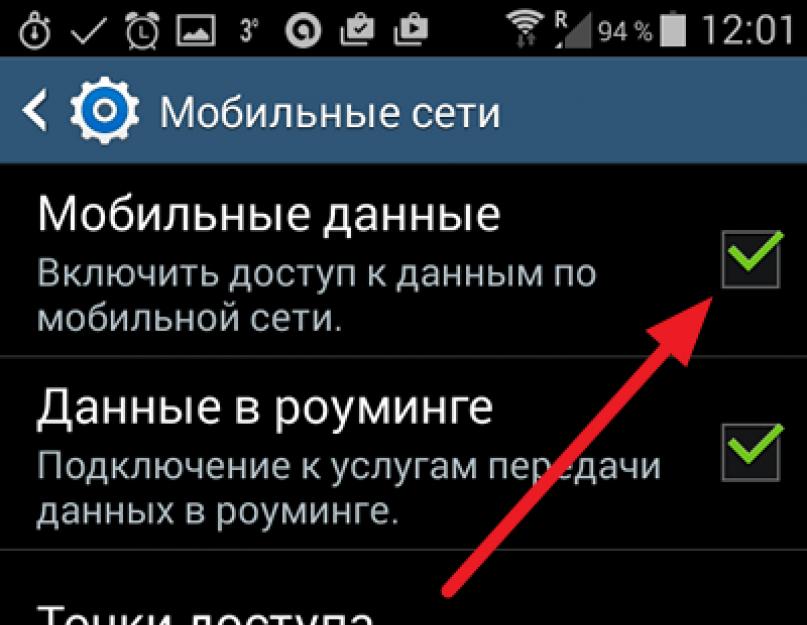Çoğunluk modern cihazlar Android, yüksek hızlı veri bağlantılarına olanak tanıyan 3G ve 4G ağlarını destekler. Bağlantıyı kurmak için SIM kartı cihazın uygun yuvasına takın ve telefonu açın.
Çoğu operatör mobil iletişim(örneğin Beeline, MTS ve Megafon), SIM'lerinde İnternet'i kurmak için otomatik desteği etkinleştirir. Kurulumdan hemen sonra cihazın ana ekranında ilgili kısayola tıklayarak “Tarayıcı”yı seçin. Herhangi bir sitenin adresini girin ve sayfa yüklenene kadar bekleyin.
Android, kullandığınız operatörü otomatik olarak algılayacak ve ağ üzerinde çalışmak için önerilen parametreleri seçecektir.
Ayarlar etkinleştirilmemişse veya telekom operatörü tarafından önceden ayarlanmamışsa ve sistemde yer almıyorsa gerekli parametreleri manuel olarak girmeniz gerekecektir. Ana ekran kısayoluna dokunarak Menü'ye gidin. “Ayarlar” - “Diğer ağlar” (“Diğer”) – “ seçeneğine tıklayın Mobil ağlar" “Mobil Veri”nin yanındaki kutuyu işaretleyin ve “Erişim Noktaları”na gidin. Ek menü erişim düğmesine tıklayın ve “Yeni erişim noktası” seçeneğini seçin.
Oluşturulmakta olan ağ için özel bir ad belirtin. “Erişim Noktası” bölümüne operatörünüzün APN'sini girin. APN'yi operatörün web sitesini ziyaret ederek veya desteği arayarak bulabilirsiniz. Proxy, Bağlantı Noktası, Kullanıcı Adı ve Parola ayarlarını gerektiği şekilde belirtin ancak bunlar çoğu ağ için gerekli değildir. Kimlik Doğrulama Türü'ne tıklayın ve PAP'ı seçin. “Erişim noktası türü” satırında varsayılanı belirtin.
Kurulum tamamlandı. Menüde oluşturulan noktayı seçin ve cihazı yeniden başlatın, ardından İnternet'e tekrar erişmeyi deneyin. Tüm seçenekler doğru belirtilirse istenilen site yüklenecektir.
Bağlanmadan önce ekranın üst panelini parmağınızla aşağı kaydırdıktan sonra erişebileceğiniz menüden 3G veri aktarımını etkinleştirmeyi unutmayın.
Android mobil cihazlar, Wi-Fi kablosuz veri aktarım standardını kullanarak otomatik olarak İnternet'e bağlanır. Bağlantıyı etkinleştirmek ve yapılandırmak için cihazın üst panelini aşağı kaydırın ve beliren menüdeki ilgili simgeye tıklayın. Kullanılacak erişim noktasını seçmek için ayarlar menüsüne gitmek üzere bağlantı simgesini basılı tutun. Daha sonra belirtin istenilen nokta erişim sağlayın ve gerekirse bir şifre girin. Bundan sonra internet bağlantınızın tüm olanaklarını kullanabilirsiniz.
Ayrıca kendi noktanızı da oluşturabilirsiniz Wi-Fi erişimi. Bunu yapmak için cihazın ağ ayarlarından “Modem modu”nu seçin. “Wi-Fi modem” öğesini etkinleştirin ve oluşturduğunuz ağın adını ve şifresini belirtin. Erişim noktanıza bağlanan cihazlar etkinleştirilmiş olanı kullanacak
Bir akıllı telefonun tüm potansiyeli ancak İnternet erişimi olduğunda ortaya çıkarılabilir. Bu özellikle Samsung gibi Galaxy S3 gibi bir amiral gemisi için geçerlidir.
Cihaz modeli en son sürümlerle donatılmıştır işletim sistemi Android sürümleri 4.0.4. Ve amiral gemisini yalnızca telefonda konuşmak için kullanmak gerçek bir suç olur.
Ancak İnternet ile tüm olasılıklar sizin için açılacak ve erişilebilir hale gelecektir. sosyal medya ve popüler kaynaklar.
Ancak bunun için Samsung Galaxy A3'te İnternet'i nasıl kuracağınızı bilmeniz gerekir . Ve bugün bunu nasıl yapacağınızı öğreneceksiniz. Üstelik bu tür ayarlar çok fazla zamanınızı almayacaktır.
Makaleyi okuduktan sonra, paradan tasarruf ederken akıllı telefonunuzda İnternet'i kendiniz nasıl kuracağınızı öğreneceksiniz. Sonuçta cep telefonu mağazalarında böyle bir hizmet ucuz değil.
Yöntemleri ayarlama
- Şuradan sipariş ver: mobil operatör otomatik internet ayarları.
- Kendinizi manuel olarak yapılandırın.
- Wi-Fi aracılığıyla.
İlk yol
Elbette mobil operatörünüzle iletişime geçmek her zamankinden daha kolay. Bunu yapmak için operatörü aramanız ve ona gadget'ınızın modelini söylemeniz yeterlidir. Bundan sonra kaydetmeniz gereken otomatik ayarlar size gönderilecektir.
Bazı durumlarda belirli bir model için otomatik İnternet ayarları bulunmaz.
Aynı durum, normal İnternet erişimi için değil, WAP erişimi için ayarlar aldığınızda da meydana gelir (daha sonra paranızın hesabınızdan anında kaybolmasına şaşırmayın).
İkinci yol
En güvenilir yol, İnternet'i Samsung Galaxy A3'te manuel olarak kurmaktır. Bu, erişim noktasına girilerek yapılır. Ve bunu yapmak oldukça kolaydır.
Erişim noktalarına mobil operatörünüzün web sitesinden veya arayarak ulaşabilirsiniz.
Ardından "menü", "ayarlar", "mobil ağlar" seçeneğine gidin (son öğe diğer yer imlerinde de olabilir).
“T/d erişim noktası menüsünü” bulun ve ekranda “yeni bir erişim noktası oluştur”u seçin. Adı önemli değil, her şey olabilir. Proxy – alanı boş bırakın veya kapatın.
Hiçbir şey girmeyin; ekranın altındaki dokunmatik tuşları kullanarak "kaydet" yazın.
Oluşturduğunuz erişim noktası APN listenizde görünecektir. Geriye kalan tek şey onu aktif hale getirmek ve akıllı telefonu yeniden başlatmak. Bitti – İnternet'e erişiminiz var.
Üçüncü yol
Bu durumda ayarları Wi-Fi bulunan alanlarda yapmanız gerekecektir. Gadget'ta (sağ alt köşede bulunur) "uygulamaları" ve ardından "ayarları" bulun.
Şimdi "kablosuz bağlantı" öğesine ihtiyacımız var (Wi-Fi'nin açık olduğundan emin olun). Bir ağ seçin. Eklenmemişse, bir ağ eklemeniz gerekir (menü - Wi-Fi ağı ekle).
Ağ sizden bir onay anahtarı isteyecek, onu girin.
İşte bu, interneti ve amiral gemisinin avantajlarını kullanabilirsiniz.
3G internet bağlantısıA
Örneğin yolda Wi-Fi erişiminin dışındaysanız işinize yarayacak başka bir yöntem.
Bu bağlantı İnternet kullanımında herhangi bir kısıtlaması olmayanlar için uygundur.
İnternet trafiğinde kısıtlamalar varsa veya kullanım hacmine göre ödeme yapıyorsanız, videoları veya diğer büyük kaynakları izlemekten kaçının.
Ayarları bu şekilde yapıyoruz. “Uygulamalar”, “ayarlar”, “ek ayarlar”, “mobil ağlar”a tıklayın. Sonuncusunda “mobil veri” öğesini kontrol edin.
Bir erişim noktası kurma. Bunu yapmak için aynı "menüde" kalıyoruz ve sadece "erişim noktalarını" buluyoruz. Kaydediyoruz (genellikle zaten kayıtlıdır). Değilse, İnternet ayarlarının ikinci yöntemine bakın.
Hepsi bu. Artık Galaxy A3'te interneti nasıl kuracağınızı biliyorsunuz. Tek bir bağlantıda durmamanızı tavsiye ederim.
İki tane kullanmak mantıklıdır, bu birçok avantaj sağlayacaktır.
Böylece 3G bağlantısı internete dilediğiniz noktadan bağlanmanıza olanak tanıyacak ancak bu ciddi masraflar içeriyor, Wi-Fi ise ücretsiz trafikten yararlanmanıza olanak tanıyor.
Dolaşım sırasında mobil verileri devre dışı bırakmanız, ancak ev ağınızda etkin durumda bırakmanız gerekir.
Cevaplar (3)
- ayarları açın ve "daha fazla" veya "daha fazla" seçeneğine tıklayın;
- “mobil ağlar” veya “mobil ağlar” bölümüne gidin;
- "Mobil veri" veya "veri etkin" kutucuğunu işaretleyin.
- dişli simgesini bulun, üzerine tıklayın, yani cihazın genel ayarlarını açın;
- “mobil veri” “veri aktarımı” bölümüne gidin;
- “menü” düğmesine veya sağ üstteki üç nokta şeklindeki simgeye tıklayın;
- “Arka plan aktarımına izin ver” kutusunu işaretlediğimiz bir menü açılacaktır;
- Bazı telefonlarda "arka plan modunu sınırla" veya "arka plan verilerini kısıtla" seçeneği olabilir; bu durumda hiçbir şeyi değiştirmenize gerek kalmaz.
- cihaz ayarlarında “mobil ağlar” maddesini “mobil ağ” açın;
- “Erişim noktası” bölümüne gidin;
- aynı isimli düğmeyle menüyü açın;
- “yeni erişim noktası” öğesine tıklayın, HTC telefonlarda buna “APN oluştur” denir;
- Bir parametre listesi görünecektir, "kimlik doğrulama türü" ve "erişim noktası türü" öğelerine doğru aşağı kaydırın, ilk önce PAP'ı seçmeniz, ikincisinde "varsayılan" yazmanız gerekir;
- bundan sonra önceki bölüme dönüyoruz ve beliren erişim noktasına gidiyoruz;
- aşağıdaki öğeleri doldurun: erişim noktası - “internet”, şifre ve giriş - “gdata”;
- “Kaydet” veya “tamam”a tıklayın;
- Telefonunuzun veya tabletinizin genel ayarlarına dönün ve “veri aktarımı” “mobil veri” öğesindeki anahtara tıklayın; kapatmak için onu da taşımanız gerekir.
- “mobil ağlar” bölümünü açın;
- menüyü genişlet;
- "Dolaşım verileri" veya "dolaşım" onay kutusunun işaretini kaldırın.
- erişim noktasındaki tüm ayarları yeniden kontrol edin;
- "Uçak" modunun kapalı olduğundan emin olun - etkin olduğunda üstte bir uçak simgesi görünür ve tüm kablosuz ağlar çalışmayı durdurur;
- cihazı yeniden başlatın;
- hesabınızı ve trafik kullanılabilirliğini kontrol edin;
- İnternet bunun ötesinde çalışmadığından, operatörünüzden şebeke kapsama alanını öğrenin;
- veri aktarımının açık olduğundan emin olun - bir 3g simgesi bulunmalıdır;
- fabrika ayarlarına sıfırlama yapın.
Bu yorum düzenlendi.
Veri aktarımını etkinleştirmek için şunları yapmanız gerekir:

Bazı modellerde son öğe doğrudan genel ayarlarda bulunur ve bir anahtarla açılır.
Android 3.0 ve üzeri sürümlerde, aynı şey perdeyi indirip iki ok ve "mobil veri" veya "veri" kelimelerinin bulunduğu kareye tıklayarak da yapılabilir.

Android 5.* ve sonraki sürümlerde veri aktarımını nasıl etkinleştireceğinizi size anlatacağım:

Bazı uygulamalar çok fazla trafik kullanabildiğinden arka planda mobil veri aktarımı seçeneğine dikkat etmeniz gerekiyor.
Bir erişim noktası varsa İnternet çalışacaktır, aksi takdirde yapılandırılması gerekir. Bunu yapmak için operatörünüzden veya İnternetten bulabileceğiniz bağlantı parametrelerini bilmeniz gerekir. Bilgileri aldıktan sonra erişim noktası oluşturmaya başlayabilirsiniz. Tüm operatörler bunu aynı şekilde yapıyor, bu yüzden örnek olarak megafon kullanarak anlatacağım:
Bundan sonra ekranın üst kısmında 3g simgesi görünecek ve İnternet çalışacaktır.
Dolaşımı devre dışı bırakmak için şunları yapmanız gerekir:

Android sürümü 4.4 ve daha düşük olan tabletlerde ve telefonlarda, veri aktarımı aynı şekilde etkinleştirilir, tek fark, "veri aktarımı" öğesindeki menüde başka bir öğenin bulunmasıdır - "verileri otomatik senkronize et". doğru ayarlarÜzerine bir onay işareti koymanız gerekiyor, ardından "tamam" ı tıklatacağımız bir iletişim kutusu görünecektir.

Genellikle Gmail'de bir hesap kaydederken bir hata oluşur ve şunu belirten bir mesaj görünür: android cihaz veri aktarımını desteklemez. Tekrarlanan denemeler aynı sonuca yol açar.
Android'de veri aktarımı açılmadığında aşağıdakileri yapmanız gerekir:
Bundan sonra İnternet "ölü" ise, cihaz sistemindeki veri aktarım programının düzgün olmadığı anlamına gelir. Bu sorun, ürün yazılımının güncellenmesiyle çözülebilir.
Bazen bilinmeyen nedenlerden dolayı 3g kayboluyor, bu durumda uçak modunu açmayı deneyebilir, 2 dakika bekleyip kapatabilirsiniz.
Ayarla mobil internet ve bir kere hem almak hem de göndermek MMS mesajları bu işlevleri destekleyen herhangi bir Samsung telefonunu kullanabilirsiniz.
Telefon modeline, üreticisine ve yüklü işletim sistemine bağlı olarak ayarlar menüsü farklı olacaktır.
Bu bağlamda otomatik modda kişi kullanımına ihtiyaç duymadan ayarların programlanması için oldukça kullanışlı bir sistem geliştirildi. Bu moda, cep telefonunuza otomatik İnternet ve MMS ayarlarının alınması denir. Bu özellik hücresel operatör aracılığıyla etkinleştirilir.
Bu nasıl çalışır? Müşterinin talimatıyla telefona gerekli ayarları içeren SMS mesajları gönderilir. Telefon bunların ayarlar olduğunu “gördüğünde” kaydedilmesini ister; eğer telefon sahibi “Evet” seçeneğine tıklarsa bu ayarlar telefonun hafızasına yazılır ve varsa eskileri silinir.
Otomatik ayarlarla SMS mesajı göndermek için komut nasıl gönderilir? Bunu yapmanın en az üç yolu vardır.
Öncelikle telekom operatörünüze kısa bir numaraya SMS göndermeniz gerekir.
İkinci olarak, cep telefonu operatörünün resmi web sitesinden bir talepte bulunun.
Desteği arayın ve otomatik ayarları telefonunuza göndermelerini isteyin.
Ayrıca Android akıllı telefonlar için Play Store APN Yedekleme ve Geri Yükleme gibi özel uygulamalar vardır. Bu program, telefon modelinizi ve telekom operatörünüzü otomatik olarak algılayacak ve veritabanından Erişim Noktaları - MMS ve İnternet ayarları bölümünde gerekli ayarları değiştirecektir.
Bu olasılıklara ek olarak bir de manuel yöntem telefon ayarları. Bunu yapmak için bilmeniz gerekenler: APN, Kullanıcı Adı ve Şifre. Ayrıca biraz daha veri.
Operatöre bağlı olarak, bu veriler farklı olacaktır, mobil İnternet'in akıllı telefonlara nasıl bağlanacağı hakkında daha fazla ayrıntı olacaktır. samsung şirketi Belirli bir operatör için galaxy 2, 3, duos, galaxy, c3, c4, c5, mini star plus, grand, s3, buradan okunabilir:
Daha fazlasını göster
Android Samsung telefonda İnternet ve MMS kurulumunun nasıl yapılacağına ilişkin talimatlar.
1. Adım. Telefon ayarlarınıza gidin. “Diğer” veya “iletişim ayarları” ya da benzer bir şeye tıklayın (işletim sistemi sürümüne bağlı olarak).
Adım 2. “Mobil Ağ” öğesini seçin ve üzerine tıklayın. Ayarlar görünür.
3. Adım. “Erişim Noktaları (APN)” öğesine tıklayın.
4. Adım. Yardımcı menüye tıklayın ve “Yeni erişim noktası”nı seçin. Zaten bir MMC erişim noktası varsa, onu silmeniz ve yeni bir tane oluşturmanız gerekir.
Samsung galaxy 2, 3, c4, c5 ve diğer akıllı telefonlar için İnternet ve MMS ayarları seçenekleri
Talimatlar Samsung telefon S5830 Galaxy Ası
Ayarlar -> ağ -> Mobil ağlar -> Erişim noktaları -> Yeni erişim noktası seçeneğine gidin.
Samsung star plus, grand, s3 ve diğer modellerde Beeline ayarları.
APN ayarlarının konumu -> Menü -> "Ayarlar" -> "Kablosuz" -> "Mobil ağlar" -> "İnternet erişim noktaları" -> "APN oluştur"
Bir MTS istemcisi, Samsung mini telefonu ve diğer modeller için GPRS-İnternet, GPRS-WAP ve MMS için ücretsiz otomatik ayarlar sipariş edebilir. 0876'yı arayın veya 1234 kısa numarasına boş SMS gönderin. Ayarları aldıktan sonra telefonunuza kaydedin.
Önemli not. Her şey doğru yapılandırılmışsa ancak İnternet çalışmıyorsa, mms gönderilmiyorsa Mobil İnternet hizmetiniz devre dışı bırakılabilir. Aslında bu hizmet ücretsizdir ve SIM kart satın alırken "varsayılan olarak" etkinleştirilmesi gerekir. Ancak istisnalar vardır; bağlantılı olmayabilir. Ayrıca internete erişebilmek için İnternet ödeme seçeneğinin etkinleştirilmesi gerekir. MTS için bunlar BIT seçenekleridir ve Süper BİT. Diğer operatörlerin kendi seçenekleri vardır.
Ayrıca kurulumdan sonra hiçbir şey işe yaramazsa telefonu yeniden başlatmanız gerekir: kapatıp açın.
Forumdaki ayarlarla ilgili mesajlar.
Önce mms yapılandırılır, ardından İnternet yapılandırılır. Aksi takdirde işe yaramaz. Ve bu, aslında aynı 2 bağlantı noktasının zaten oluşturulmuş olmasına rağmen. Soru, bunların yaratılma sırası... Bu biraz saçma ama tam olarak böyle çalıştı.
Yukarıdakilerin hepsinden yalnızca APN ve APN türü belirtilmiştir ve her şey çalışıyor
Otomatik ayarları kullanırken tüm İnternet'in WAP bağlantısı olarak ücretlendirildiğine dair bir şüphe var. Varsa bunu İnternet trafiği bölümüne nasıl aktarabilirim? wap.beeline.ru yerine internet.beeline.ru olmalıdır. o zaman tarife WAP gibi değil, GPRS-internet gibi olacak ve bu 10 kat daha ucuz.
Hemen işime yaradı ama özellikle kontrol ettim, apn şu şekilde kontrol edilebilir... ayarlar-->kablosuz iletişim-->Mobil ağlar-->İnternet erişim noktaları--> (mts'im var. 2 tane var) bunlardan internet.mts.ru, mms .mts.ru) her şey yolunda gidiyor, eğer herhangi bir şey erişim noktasını yeniden oluşturmaya çalışırsa ve hepsi bu...
- "Ayarsız İnternet", GPRS-İnternet servisini yanlış ayarlarla kullanmanızı sağlar cep telefonu hatta onların tamamen yokluğunda.
Erişim noktasını tamamen sildim, ardından bir internet deposu ortaya çıktı. Yani kendi kendine yeni bir erişim noktası oluşturuldu, nokta türü internet+mms, her şey yolunda gidiyor
Ayarlar - mobil ağ - erişim noktaları (APN) - Ad: mts-gprs web, APN: internet.mts.ru, Kullanıcı Adı: mts, Şifre: mts. Yeniden başlat. Tüm.
MNC 01 MTS'dir, MNC 99 ise Beeline'dır. MCC ve MNC'ye hiç dokunmamak daha iyidir; bunlar otomatik olarak algılanır ve ayarlara girilir.
Ukraynalı operatörler için, tüm operatörlere ilişkin ayarların bir listesini http://android.com.ua/settingsmms.html adresinde bulabilirsiniz.
Az önce APN:internet.tele2.ru yazdım ve type:internet'i seçtim, her şey çalışıyor
Sorun Beeline'daydı. GPRS hizmetinin açıklanamaz bir şekilde kesildiği ortaya çıktı. Bağlandıktan sonra her şey normale döndü.
İnternet her zaman "düşüyorsa", o zaman oradadır, o zaman değildir. Bu durumda, yeniden başlatma yardımcı olur veya daha fazlası hızlı yol- uçuş modunu açma ve kapatma.
Belki bir noktada telefondaki para bitti, MTS GPRS'i kesti. Daha sonra, hesabınıza para yüklediğinizde ağda yeniden oturum açmanız gerekir.
MTS operatörü, MMS portunu 9201'e değiştiren tek şey (8080'den bunu istemedi). Yeniden başlatıldı. Her şey çalışıyor.
Bazen operatörü arayıp veri hizmetinin bağlantısını kesip yeniden bağlanmayı istemek yardımcı oldu
GPRS/WAP/MMS hizmetime bağlı değilim! Orada ne yaptıklarını anlamıyorum ama sağlayıcınızla bu hizmetin tarifenizde etkin olup olmadığını kontrol etmenizi tavsiye ederim.
Biri İnternet, diğeri MMS için olmak üzere iki erişim noktası oluşturursunuz. Varsayılan olarak (İnternet için), İnternet için olanı seçin. MMS etkin noktasının listede olması yeterlidir.
MMS erişim noktasını mesaj ayarlarına iki yoldan biriyle "bağlamanız" gerekir: 1) veya Mesajlar - Ayarlar - MMS'i arayın ve oraya "listeden" erişim noktasının belirtildiği yere bakın. 2) veya erişim noktasının ayarlarında MMS için oluşturulduğu belirtilir:
"MMS Port" satırında 9201 yerine 8080'i ayarlamanız gerekir.
MMS kurulumuyla uzun süre uğraştım. Aşağıdaki alanları doldurun - Ad: MTS Internet, APN: www.umc.ua, APN Türü: varsayılan,hipri. Kurtarın, bir mucize oldu!!! her şey çalışıyor, ancak İnternet ayarlarında her zaman APN türünü kaçırdım ve MMS işe yaramadı, ne tuhaf
Asıl sorun İnternet ve MMS'in aynı anda çalışmamasıydı. Kayıt olduktan MMS ayarları APN Türü: mms, telefonun APN ayarları menüsünde APN MMS'in karşısındaki kontrol noktası kaybolur ve yalnızca İnternet vurgulanmış olarak kalır

Samsung Galaxy telefonda internet nasıl kurulur?
Samsung'da İnternet nasıl kurulur
Bu, yalnızca telefonun işlevselliğini daha zengin bir şekilde kullanmanıza değil, aynı zamanda herhangi bir uygulama ve oyunu da telefona indirmenize olanak tanır. Samsung Galaxy serisinin yalnızca Android cihazlardan oluştuğu söylenmelidir, dolayısıyla bu telefonlarda interneti kurma yöntemi yaygındır. Aşağıda Samsung'da İnternet'in nasıl kurulacağını detaylı olarak anlatacağız. Verilen öneriler Galaxy serisinin hemen hemen tüm modelleri için uygundur: s 3, grand 2, duos, s 2, s5, s4 mini, star plus ve diğerleri. Ayrıca önemli bir nüans, kullanıcının salonda interneti kurmak için belirli bir miktar ödemesinin gerekeceği gerçeğidir.
Video İncelemesi: Android'de İnternet nasıl kurulur? + Modem.
İlk ve en basit bir şekilde Ayarlar operatörü aramaktır. Yani, telefonun sahibinin kullandığı cep telefonu operatörünün numarasını çevirmeniz ve ona android modelinin tam adını dikte etmeniz yeterlidir. Bundan sonra operatörün telefona göndermesi gerekir. tüm talimatlar bu modelin İnternet ayarlarına göre. Ancak bazen modelin nadir olması veya başka bir nedenden dolayı operatörün bu tür malzemeleri yoktur.
Video incelemesi: Çin telefonunda İnternet nasıl kurulur.
Bir sonraki yöntem aşağıdaki manevradır. Bu hücresel operatörün erişim noktasını bulmanız ve Android'e girmeniz gerekiyor. Bu erişim noktasının göstergeleri, hücresel operatörün resmi web sitesinden veya belirli bir ücretsiz numara aranarak alınabilir. Bundan sonra telefon menüsüne, “şebekeler” adlı bölüme gitmeniz gerekiyor. Orada erişim noktalarını bulmanız gerekiyor ve bu bölümde elde edilen göstergeleri girmeniz gerekiyor. Bazen operatörler veya Samsung, yalnızca internet kelimesini girmenizi ister. Proxy alanına herhangi bir şey yazmanıza gerek yoktur. Göstergelere girdikten sonra menüde “kaydet” seçeneğini işaretlemeniz ve ardından telefonu yeniden başlatmanız gerekiyor. İşte bu, internete erişiminiz var, eğlenmeye başlayabilirsiniz.
Video incelemesi: Telefonunuz için İnternet nasıl kurulur? Samsung Galaksi S3mini.
Mobil operatöre bağlı olarak Samsung Galaxy telefonunda mobil internetin nasıl kurulacağı ve mobil operatörünüzden SMS yoluyla otomatik internet ayarlarının nasıl alınacağı hakkında daha fazla bilgiyi burada bulabilirsiniz, bunu yapmak için bağlantıyı takip edin:
İnternetin kolay kurulumu ve mms ve sms gönderiminin ayarlanması mobil akıllı telefon android samsung galaxy 2, 3, duos, grand, s3, galaxy, c3, c4, c5, mini star plus. Samsung Galaxy telefonlarda, grand, star ve tablet bilgisayarlarda Megafon, MTS, Tele2 ve Beeline operatörlerinin aboneleri için mobil İnternet'in nasıl bağlanacağı ve hızlı bir şekilde kurulacağı ile ilgili ayrıntılar burada yazılmaktadır.
Modaya uygun bir gadget edinmeyi başaran kullanıcılar, cihazın tam işlevselliğini sağlayarak Samsung Galaxy'nin nasıl kurulacağı sorusuyla ilgileniyorlar.
Android platformunda oluşturulan bir telefon, tarihi, saati, İnternet ayarlarını, Google ve Samsung hesabını ayarlarken kullanıcının katılımını gerektirir.
Kullanıcı, gerekli ayarları uygulayarak gadget'ın tüm potansiyelini kullanabilecektir.
İnternet erişimini ayarlama
Wi-Fi kurulumu
Başlangıçta herhangi bir trafik dağıtım noktasında ağa sorunsuz erişim sağlamak için Wi-Fi üzerinden interneti kurmaya çalışacağız.
Birkaç temel manipülasyon yapmanız gerekecek:
- “Ayarlar” menüsünü ziyaret edin;
- “Ağ Bağlantıları” bölümüne gidin;
- Wi-Fi anahtarını manuel olarak hareket ettirin.
Telefon mevcut noktaları gösterecek ve size şebekeye özgürce bağlanabileceğinizi bildirecektir. Şifre korumalı olmayan lokasyonlar varsa bağlantı otomatik olarak gerçekleşecektir.
Bir şifre girerek kapalı bir erişim noktasına bağlanabilirsiniz; daha sonra, belirli bir konum Wi-Fi ağının kapsama alanına girdiğinde yapılandırma otomatik olarak gerçekleştirilecektir.

3G modem kullanarak kurulum
Galaxy'de interneti 3G modem aracılığıyla kurarak mobil operatörün gereksinimlerine uygun veri aktarımı sağlamak mümkün. Aşağıdaki manipülasyonlar gerçekleştirilir:
- "Ayarlar" menüsü;
- "Diğer ağlar" bölümü;

- "Mobil ağlar" alt bölümü.
Uygun seçeneği yapılandırmak için bir erişim noktası seçmeniz veya operatörünüzle iletişime geçerek talepte bulunmanız gerekir. Ana görev “profil adı” sütununu doldurmaktır.

Google hesabı kurma
Kullanıcıya sağlanan ücretsiz avantajlardan ancak Google hesabı kurmayı başardıktan sonra yararlanabilirsiniz.
Kişisel kullanıcı adı ve şifreye sahip bir hesaba sahip olmak, aşağıdaki hizmetlere erişmenizi sağlayacaktır:
- Gmail;
- YouTube video barındırma;
Bir hesap oluşturun
Bir kullanıcı adı rezerve etmekten ve bir şifre kullanarak kişisel verilere güvenli erişim sağlamaktan oluşan bir hesap kaydederek telefonu çalışmaya hazırlamak gerekir.
“Ayarlar” menüsünü açmanız ve “ile öğeyi seçmeniz gerekecektir. Hesaplar", burada "Hesap ekle" bölümü bulunur.
Google türünü seçin ve yeni bir kullanıcı oluşturmanızı isteyen pencereye gidin.

Herhangi bir alana dokunduğunuzda görüntülenen klavyeyi kullanarak adınızı ve soyadınızı girin.

Kişisel bilgilerinizi belirledikten sonra sıcak “İleri” düğmesine basın.

Latin harfleri ve rakamları kullanarak, noktalama işaretlerini kullanmadan ve karakterler arasında boşluk bırakmadan benzersiz bir giriş yapmanız gerekecektir.
Dikkat! Kullanıcı adı 6-30 karakter içerir.
Girilen giriş bilgisi zaten birisi tarafından kullanılmışsa, ilgili bir bilgi mesajı görünecektir. Başka bir seçenek seçmeniz gerekecek.
Doğru girişi belirledikten sonra “İleri” düğmesine basın.

Telefon dönüşecek bilgi merkezi, haberlere çevrimiçi erişim sağlıyor.
Kullanıcı sanal dosya depolamayı kullanabilecek ve bir sosyal ağ üzerinde iletişim kurabilecek.
Telefon çok işlevli hale gelecek ve çeşitli görevleri çözmek için kullanılacak.
Samsung Galaxy Young'a (GT-S5360) Wi-Fi (Wi-Fi) nasıl kurulur
En önemli şey: Samsung Galaxy nasıl kurulur